Kumaha carana ngalereskeun keyboard USB teu jalan Windows 10/11
Ngagaduhan masalah nganggo keyboard USB dina PC Windows anjeun? Tong hariwang, anjeun sanés ngan ukur anu nyanghareupan masalah ieu. Sababaraha pangguna Windows anu sanés ngalaporkeun masalah éta. Nanging, anjeun teu kedah hariwang, sabab di dieu kami gaduh sababaraha solusi anu bakal ngalereskeun keyboard USB anu henteu tiasa dianggo dina OS Windows 10
Kumaha carana ngalereskeun keyboard USB teu jalan Windows 10?
Ieu sababaraha metode anu bakal ngamungkinkeun anjeun pikeun ngabéréskeun masalah.
Métode XNUMX: Pastikeun port USB berpungsi
Upami kibor USB teu tiasa dianggo, anjeun kedah parios heula palabuhan USB. Pariksa lamun palabuhan jalan atanapi henteu. Anjeun tiasa pariksa ieu ku cara nyambungkeun keyboard USB ka alat USB séjén. Janten, upami palabuhan henteu jalan, anjeun kedah ngalereskeunana. Salah sahiji alesan meureun; Kibor teu jalan.
Métode 2: Saluyukeun Tombol Filter dina kibor
Upami Konci Filter dihurungkeun dina setélan, éta tiasa nyababkeun masalah. Janten, mareuman panyaring konci ku nuturkeun léngkah-léngkah ieu:
- Klik-katuhu dina tombol Start di belah kénca juru
- Klik Pilihan Setélan
- Ayeuna, pilih pilihan Gampang Aksés
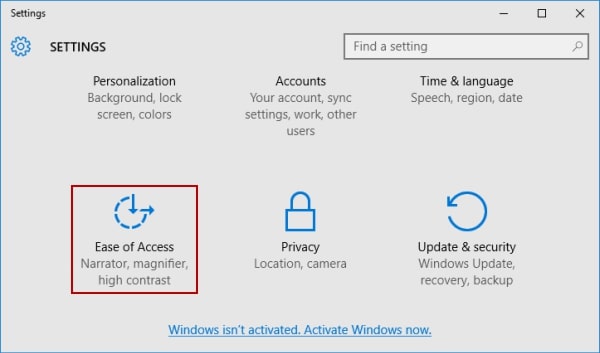
- Gulung ka handap sarta manggihan pilihan kibor di sisi kénca
- Salajengna, anjeun bakal nempo pilihan pikeun Filter Konci; Di dieu, anjeun kedah mareuman pilihan.
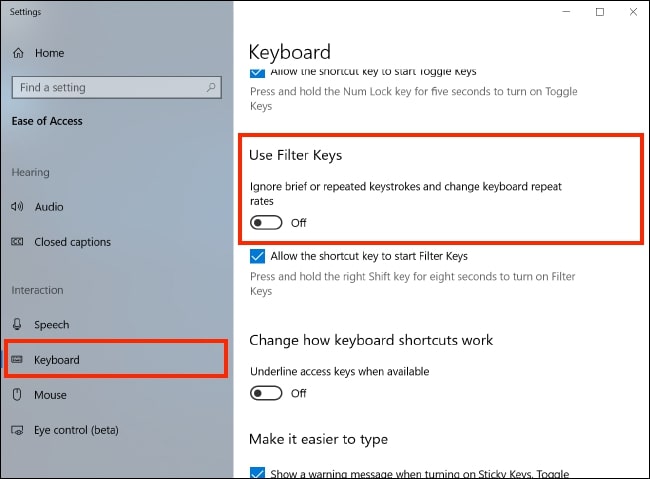
- Ayeuna, tutup sareng balikan deui komputer sareng pariksa upami keyboard USB berpungsi.
Métode XNUMX: Uninstall supir keyboard
Upami aya sababaraha alat keyboard anu sayogi dina PC Windows anjeun, éta ogé tiasa janten alesan kunaon keyboard henteu jalan. Janten, pikeun ngalereskeun masalah, anjeun tiasa ngahapus sadaya hardware keyboard anu teu perlu. Turutan léngkah-léngkah sareng cabut pamasangan supir keyboard.
- Pencét katuhu dina tombol ngamimitian tur pilih hiji pilihan ménéjer alat .
- Sakali jandela Manajer Alat muka, klik Témbongkeun di luhur .
- Tina ménu, ketok Témbongkeun alat disumputkeun .
- Dina daptar panjang nu nembongan dina layar, panggihan kibor.

- Aya anjeun bakal nempo sababaraha hardware keyboard. Uninstall eta Ku ngaklik katuhu dina pilihan sareng ngaklik Uninstall alat.
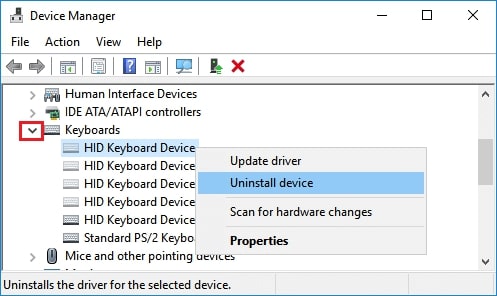
- Sakali deui bakal mastikeun naha anjeun hoyong uninstall atanapi henteu. Pencét OK.
- Sakali hardware keyboard éksternal geus uninstalled, balikan deui komputer Anjeun.
Métode XNUMX: Apdet supir keyboard
Anjeun tiasa sacara manual ngapdet supir keyboard pikeun ngalereskeun masalah sabab keyboard anu henteu ngaréspon tiasa nyababkeun masalah. Aya dua cara pikeun kéngingkeun supir keyboard anu leres; Aya anu ngapdet ku cara manual atanapi update otomatis.
Turutan léngkah pikeun ngapdet supir sacara manual:
- Klik-katuhu dina tombol Mimitian teras klik dina Manajer Alat.
- Sakali layar Manajer Alat nembongan, milarian kibor

- Klik-katuhu dina alat kibor.
- Ayeuna, tina pilihan, klik Update Driver Software.
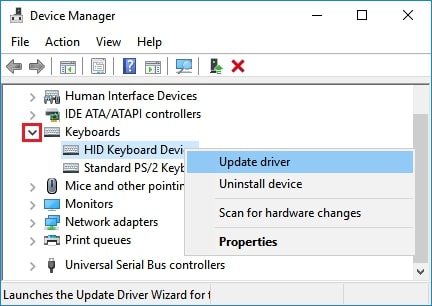
Anjeun tiasa ngamutahirkeun supir anjeun sacara otomatis kalayan bantosan Supir Easy. Supir Easy otomatis mendakan panggerak anu leres pikeun port USB sareng beurit anjeun. Janten, anjeun henteu kedah ngaunduh supir anu salah sareng anjeun henteu kedah hariwang ngeunaan naon waé. Ngan nganggo Supir Gampang sareng ngapdet supir sacara otomatis.
- Unduh Supir Gampang tur masangkeunana
- Mangga buka teras klik tombol Scan Ayeuna
- Éta bakal nyeken komputer anjeun sareng terang upami aya masalah atanapi henteu
- gigireun masing-masing alat keyboard , aya pilihan Ngamutahirkeun
- Klik eta pikeun ngundeur versi bener tur masang eta otomatis
- Anjeun oge bisa ngamutahirkeun sakabeh hardware keyboard kana versi bener, tapi pikeun ieu, anjeun peryogi versi profésional tina software nu.
Métode XNUMX: Pareuman ngamimitian gancang
Sakapeung, pilihan ngamimitian gancang ogé tiasa nyababkeun keyboard USB henteu jalan.
- Milarian Déwan kontrol dina komputer Anjeun tur mukakeunana
- Dina layar éta, ketok Pilihan hardware sareng sora.
- Teras pencét Ngarobah naon tombol daya ngalakukeun.
- Gulung ka handap sareng milari Pareum setélan
- Aya pupus centang pilihan Jalankeun ngamimitian gancang
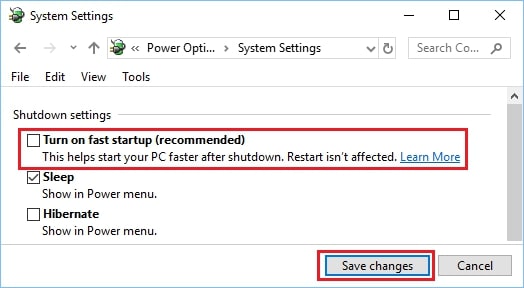
- Teras klik Simpen parobahan
Métode 6: Pariksa apdet
Salah sahiji cara standar pikeun ngabéréskeun masalah ieu dina Windows 10 PCs nyaéta mariksa apdet anu sayogi.
- Mimiti, ketok Tombol ngamimitian
- Pencét Setélan sareng mukakeunana
- Ayeuna, pencét Apdet sarta Kaamanan
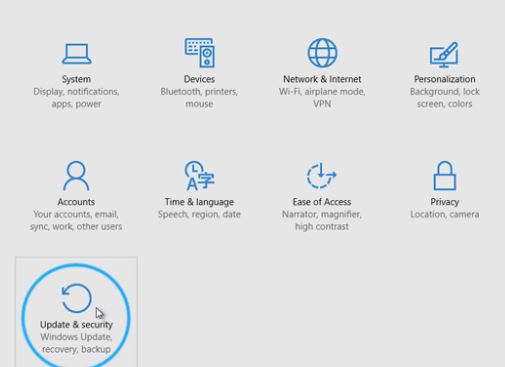
- Dina layar, dina menu samping, ketok update Windows
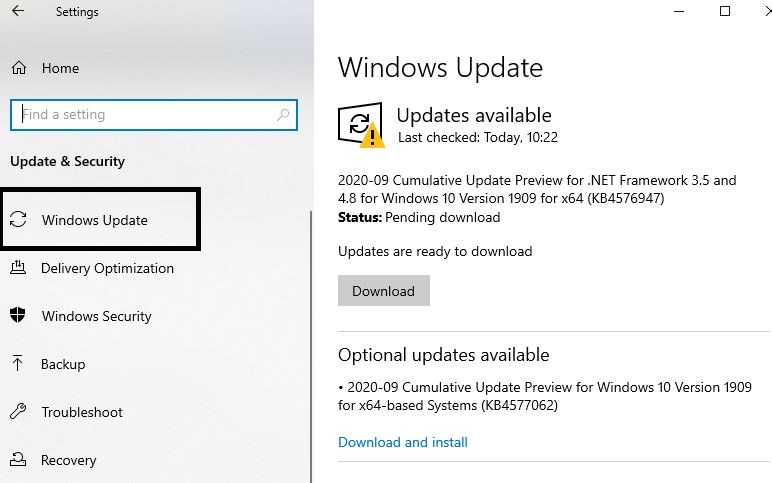
- Teras klik tombol cék pikeun Pembaruan
- Ayeuna, ngidinan windows mariksa Apdet anu sayogi tur masang aranjeunna.
Éta sadayana ngeunaan ngalereskeun keyboard USB anu henteu tiasa dianggo Windows 10 atanapi Windows 11. Di dieu kami geus mawa anjeun sababaraha métode pangalusna anu bakal nulungan anjeun. Kami ngarepkeun solusi ieu bakal mangpaat pikeun anjeun.









